Annonse
Når du bruker dvalemodus for å slå av, Windows 7 Windows 7: Ultimate GuideHvis du er redd for å oppgradere fra Vista eller XP fordi du føler at det er helt annerledes enn det du er vant til, bør du lese denne nye guiden. Les mer lagrer innholdet i datamaskinens minne på disken og slår av datamaskinen. Neste gang du starter datamaskinen ved å trykke på strømknappen, vil Windows gjenopprette datamaskinen fra dvalemodus og gjenopprette alle åpne programmer og dokumenter. Dette er forskjellig fra søvn, som bruker en liten mengde strøm for å opprettholde systemets tilstand.
Hvis datamaskinen ikke kan dvalemodus eller ikke fortsetter fra dvalemodus ordentlig, er det det en rekke mulige problemer Topp 5 vanligste Windows 7-problemer og hvordan du fikser dem Les mer - inkludert en spesielt uklar feil du aldri ville tenkt å sjekke.
Deaktiver oppgavelinjen automatisk skjul
Tro det eller ei, en feil med Windows 7s automatisk skjul-funksjon på oppgavelinjen kan føre til at systemet fryser eller låses opp når du fortsetter fra dvalemodus. Dette er en feil Microsoft trenger å fikse - kanskje vil den bli fikset i
Windows 8 Hva mangler fra Windows 8?Windows 8 har sett fjerningen av mange funksjoner som har vært nøkkelen til Windows gjennom årene, inkludert Start-knappen, Start-menyen og Windows Aero. Vi har en tendens til å fokusere på de nye funksjonene ... Les mer - men i mellomtiden må du deaktivere skjul på oppgavelinjen automatisk for å gjenoppta fra dvalemodus.Du kan deaktivere skjul oppgavelinjen automatisk 3 måter å stoppe multitasking og holde fokus på for å være mer effektive og produktive [Windows]Hos MakeUseOf har vi skrevet utallige artikler om hvordan multitaske. Det viser seg at multitasking ringer med hjernen din. Forskning viser at folk som multitasker mye er "mer utsatt for forstyrrelser fra ... Les mer fra oppgavelinjens egenskaper-vindu - åpne det ved å høyreklikke på oppgavelinjen og velge Egenskaper. Fjern merket når du har det Skjul oppgavelinjen automatisk og klikk OK.

Oppdater maskinvaredrivere
For å kunne gå i dvale, må Windows lagre maskinvarens tilstand på disk og deretter gjenopprette den senere, uten å gå gjennom den normale oppstart- og maskinvarinitialiseringsprosessen. Denne prosessen er driveravhengig, så problemer med datamaskinens maskinvaredrivere kan føre til at dvalemodus ikke fungerer som den skal. Driverproblemer kan også føre til at maskinvare ikke fungerer ordentlig etter at du har gjenopptatt fra dvalemodus.
Hvis du har et dvaleproblem, bør du oppdatere systemets maskinvaredrivere. Du kan laste ned oppdaterte drivere fra datamaskinprodusentens nettsted - eller hver enkelt maskinvareprodusents nettsteder, hvis du bygde din egen datamaskin. Alt fra datamaskinens hovedkort-brikkesettdrivere til dets grafikkdrivere Hvordan du trygt og enkelt oppdaterer skjermkortdriverneÅ jakte på enhetsdrivere er ikke en slik oppgave lenger, uansett. De fleste Windows-driverne dine trenger aldri å bli berørt rett utenfor boksen. Skjermkortet ditt er i sitt eget hellige territorium ... Les mer må kanskje oppdateres. Du kan også være i stand til å installere oppdaterte drivere direkte fra Windows-oppdatering 3 grunner til at du bør kjøre de siste Windows-sikkerhetsoppdateringene og -oppdateringeneKoden som utgjør Windows-operativsystemet inneholder sikkerhetssløyfehull, feil, inkompatibiliteter eller utdaterte programvareelementer. Kort sagt, Windows er ikke perfekt, det vet vi alle. Sikkerhetsoppdateringer og oppdateringer løser sårbarhetene ... Les mer , selv om mange maskinvareprodusenter ikke tilbyr de nyeste versjonene av driverne via Windows Update.
Løs Hiberfil.sys problemer
Når du legger dvalemodus, lagrer Windows systemets minne i Hiberfil.sys-filen på C: \ -stasjonen. Hvis denne filen blir ødelagt, kan ikke dvalemodus fungere ordentlig. For å fikse en ødelagt Hiberfil.sys-fil, kan du deaktivere og aktivere dvalemodus på nytt i Windows. Windows vil slette Hiberfil.sys-filen og gjenskape den når du utfører denne prosessen.
For å gjøre dette, må du åpne en Ledeteksten En nybegynnerguide til Windows-kommandolinjenKommandolinjen lar deg kommunisere direkte med datamaskinen din og instruere den til å utføre forskjellige oppgaver. Les mer vindu som administrator. Klikk på Start, søk etter Ledeteksten, høyreklikk på snarveien til ledeteksten som vises, og velg Kjør som administrator. Kjør disse to kommandoene i vinduet Kommandoprompt:
powercfg.exe / dvalemodus av
powercfg.exe / dvalemodus på
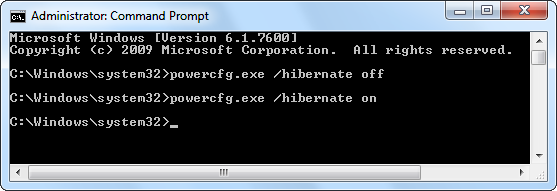
Hvis C: \ -stasjonen er full og det ikke er plass til C: \ Hiberfil.sys-filen som kan opprettes, kan dette også føre til problemer med dvalemodus. Forsikre deg om at det er litt ledig plass på C: \ -stasjonen - nok til å passe til innholdet i systemets minne (RAM) - før du går i dvale.
Hindre enheter fra å vekke datamaskinen
Noen mennesker har rapportert å prøve å legge dvalemodus på datamaskinene deres, bare for å finne dem våkne umiddelbart i stedet for å gå gjennom dvalemodus. Hvis dette skjer, kan det hende at en maskinvareenhet holder datamaskinen din våken. Du kan kontrollere hvilke enheter som har lov til å vekke systemet ditt i enhetsbehandleren.
Åpne enhetsbehandleren ved å klikke på Start, skriv Enhetsbehandling, og trykk Enter. I Device Manager-vinduet utvider du Nettverkadaptere , høyreklikk nettverkskortet og velg Egenskaper. Fjern merket av fra Power Management-fanen La denne enheten vekke datamaskinen alternativ. Det kan også være lurt å prøve å endre denne innstillingen for andre enheter, for eksempel mus og tastatur. (Dette skal bare la enhetene våkne fra søvnen, men noen brukere har rapportert at de avbryter dvalemodus.)

Du kan også kjøre powercfg -evicequery wake_armed kommando i et vindu med ledetekst for å vise enhetene som kan vekke datamaskinen din.

Noen perifere enheter kan føre til at dvalemodus mislykkes hvis de er koblet til - prøv å koble fra ikke-essensielle enheter som skrivere og USB-pinner før dvalemodus og se om det fungerer som det skal.
Konfigurer strømprofil
Hvis du finner ut at datamaskinen ligger i dvalemodus når du ikke vil at den skal - eller ikke vil dvalemodus når du vil ha den - kan du kontrollere dvalemodusinnstillingene i vinduet Power Options i Windows 7. Type Strømalternativer i Start-menyen, trykk Enter, velg en strømprofil og bruk Endre avanserte strøminnstillinger link.
Se opp for "hybrid søvn" - en funksjon som automatisk overvåker datamaskinen din etter at den har sovet en stund. Hvis du finner ut at datamaskinen er i dvale når du ikke vil ha den (eller hvis dvalemodus ikke fungerer ordentlig, men søvnen gjør det), vil du deaktivere hybrid søvn.
For mer informasjon om å finjustere strømalternativene dine, sjekk ut vår guide til Windows 7s strømalternativer Windows 7 strømalternativer og hvilemodus forklartDa Windows 7 lanserte, var et av Microsofts salgsargument at det var designet for å hjelpe batteriet ditt til å vare lenger. En av hovedfunksjonene brukere faktisk vil legge merke til er at skjermen dimmes før ... Les mer .

Dessverre, hvis datamaskinen din aldri har lagt dvalemodus ordentlig, er det ikke sikkert at den er kompatibel med Windows 7s dvalemodusfunksjon. Mens oppdaterte drivere kan løse dette problemet i noen tilfeller, kan det hende at noen dataprodusenter ikke har prøvd å få alt til å fungere ordentlig.
Dette innlegget er inspirert av Jeffery Fabish sitt utmerkede svar på MakeUseOf Answers - vi ønsket å bringe informasjonen til et bredere publikum.
Har du noen gang fått problemer med dvalemodus med Windows 7? Hvordan fikset du dem? Brukte du en løsning som ikke er nevnt her? Legg igjen en kommentar og gi oss beskjed!
Bildekreditt: Bærbar datamaskin med svart skjerm via Shutterstock
Chris Hoffman er en teknisk blogger og teknologisk rusavhengig som bor i Eugene, Oregon.

